Publicité
 La grande quantité de personnalisations intéressantes peut-être l'une des raisons pour lesquelles les gens choisissent de passer par des cerceaux pour installer leurs propres WordPress auto-hébergé Comment configurer gratuitement un blog WordPress auto-hébergé Lire la suite blogs au lieu d'utiliser d'autres services de blog gratuits. Et l'une de ces choses intéressantes est le plugin cloud wordpress tag.
La grande quantité de personnalisations intéressantes peut-être l'une des raisons pour lesquelles les gens choisissent de passer par des cerceaux pour installer leurs propres WordPress auto-hébergé Comment configurer gratuitement un blog WordPress auto-hébergé Lire la suite blogs au lieu d'utiliser d'autres services de blog gratuits. Et l'une de ces choses intéressantes est le plugin cloud wordpress tag.
Pour ceux qui ne sont pas familiers avec le nuage de tags, il s'agit d'une représentation visuelle des tags générés par l'utilisateur, ou simplement du contenu textuel d'un site, généralement utilisé pour décrire le contenu des sites Web. Les balises sont généralement des mots simples et sont normalement répertoriées par ordre alphabétique, et l'importance d'une balise est indiquée avec la taille ou la couleur de la police. Ainsi, à la fois trouver une étiquette par alphabet et par popularité est possible.
Voici à quoi ressemble un plugin cloud wordpress tag:
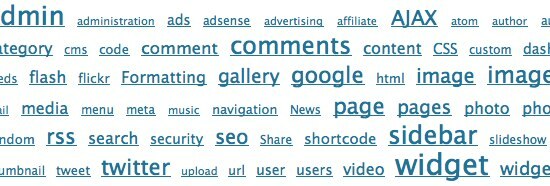
Je n'ai jamais vraiment accordé beaucoup d'attention au nuage de tags, mais une récente découverte a quelque peu modifié le chemin de ma concentration.
Il va (pas) pleuvoir
Ce que j'ai découvert était un nuage de tags avec une touche - littéralement. Ce qui le rendait différent des nuages d'étiquettes ordinaires était la façon dont le contenu du nuage se tordait en 3D. Personnellement, j'ai pensé que c'était cool et cela a ajouté la richesse visuelle du blog. Traduction: je le voulais.
Le problème était que je ne savais pas comment cela s'appelait et si cela fonctionnerait avec WordPress. Après quelques recherches et interrogations, j'ai finalement pu pousser un soupir de soulagement car j'ai trouvé le plugin cloud wordpress tag pour produire ce genre d'effet. Le plugin s'appelle WP Cumulus.

Avec un objectif clair à poursuivre, je suis passé directement au processus d'installation.
Remarque: ce plugin est basé sur Flash. Ainsi, il peut y avoir plusieurs facteurs (type de navigateur, plug-in de navigateur, connexion Internet, etc.) qui pourraient l'empêcher de s'afficher correctement.
Installer des plugins WordPress
J'ai choisi la façon la plus simple d'installer le plugin. Je me suis connecté à mon tableau de bord WordPress et j'ai continué dans la barre latérale. J'ai choisi le "Plugins"Lien et"Ajouter un nouveau“.
J'ai fait la recherche de plugin, et ...

Cliquez sur le bouton "Installer maintenant" bouton.
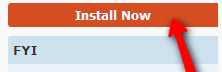
Après l'installation, j'ai choisi de l'activer directement. Mais si vous souhaitez l'activer / le désactiver, vous pouvez le faire depuis la page Plugins.

Contrôler le cloud
L'une des façons de modifier les options d'affichage du plugin cloud wordpress tag est d'aller dans le menu Outils> Paramètres> WP Cumulus dans la barre latérale.
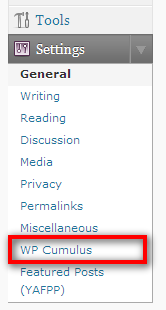
Il existe de nombreux éléments modifiables, notamment la taille de la boîte WP Cumulus, la police et la couleur d'arrière-plan et la vitesse de rotation.
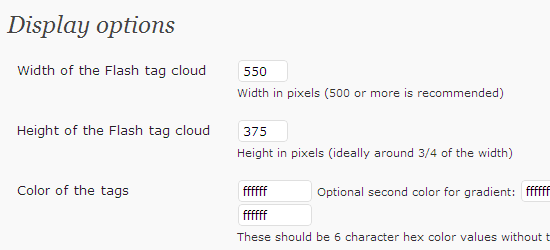
Vous pouvez afficher WP Cumulus dans le cadre de votre thème de blog, l'utiliser comme widget ou l'insérer dans des articles et / ou des pages à l'aide de codes simples. Regardez le plugin “InstallationPage " sur WordPress.org pour des instructions plus détaillées.
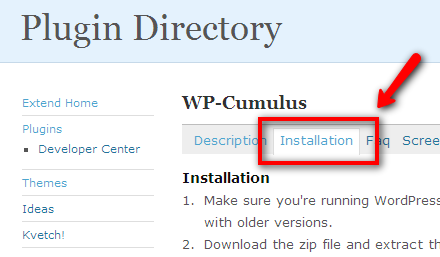
Si vous souhaitez l'utiliser comme widget, vous devez vous assurer que le thème de votre blog prend en charge les widgets. Si c'est le cas, allez dans le menu Apparence> Widget.
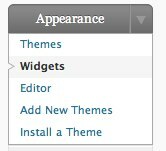
Vous trouverez l'élément WP-Cumulus dans la liste des widgets. Tout ce que vous avez à faire est de le faire glisser vers la barre des widgets.

WP-Cumulus en tant que widget fournit également à ses utilisateurs un volet de paramètres.
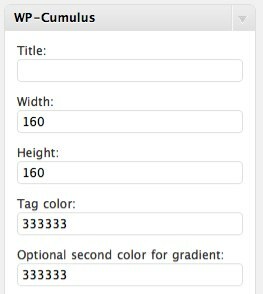
N'oubliez pas de cliquer sur "sauvegarder”Après avoir ajusté les paramètres.

La couleur du nuage
Vous remarquerez que toutes les couleurs utilisées sont écrites en codes couleurs HTML hexadécimaux. Une astuce que vous pouvez utiliser pour découvrir quel code appartient à quelle couleur est de le rechercher via n'importe quelle application via les options pour changer la couleur de son élément.
Par exemple, vous pouvez utiliser n'importe quel traitement de texte et commencer les étapes de modification de la couleur de police. Ensuite, vous pouvez utiliser la palette de couleurs pour rechercher le code couleur. Pour ceux qui travaillent avec des graphiques et des images, vous pouvez utiliser vos applications graphiques.

Ou vous pouvez effectuer une recherche sur le Web avec la chaîne de recherche: «code couleur Web» ou «code couleur hexadécimal» (ou quelque chose de similaire).
La vie au-delà du cloud
Parce que le WP Cumulus le plugin produit des images en mouvement, il est un peu difficile de les montrer ici. Pour voir à quoi ressemble ce nuage de mots-clés sur un vrai site, il n'y a pas de meilleur endroit à visiter que le page du créateur du plugin. Le site est également un bon endroit pour commencer à trouver des plugins similaires pour d'autres plateformes de blogs.
Il existe d'autres variantes intéressantes de plugins de nuage de tags pour WordPress. Pour en savoir plus, vous pouvez rechercher «déplacement de nuage de tags» (ou autres chaînes de recherche similaires) dans la section Plugins de WordPress.org.
Utilisez-vous des balises pour améliorer visuellement votre blog WordPress? Connaissez-vous d'autres plugins WordPress de nuage de tags? Partagez en utilisant le commentaire ci-dessous.
Crédit d'image: kevindooley
Écrivain indonésien, musicien autoproclamé et architecte à temps partiel; qui veut faire d'un monde un meilleur endroit un article à la fois via son blog SuperSubConscious.


